您的Mac运行缓慢缓慢吗?刚刚闪退了一个应用程序吗?您是否看到“您的系统已用完应用程序内存”消息?所有这些都可能表明您的内存或RAM已被最大程度地使用。本文将与大家一起探讨如何清除Mac上的RAM和各种有用的提示,以帮助您清理或优化Mac内存。

什么是RAM?
RAM代表随机存取存储器,它为正在进行的任务和过程提供存储。RAM和Mac上其余存储之间的区别是速度更快,因此Mac旨在将某些内容保留在RAM中以加快处理速度。
大多数Mac配备8GB RAM-自苹果发布Mac配备4GB或更少内存以来已有很长时间了。如果您不运行需要大量内存的应用程序和游戏,则8GB RAM应该足够了,但是由于与设计不良的网页和应用程序相关的内存占用过程,即使是最普通的用户也可能遇到RAM问题。
如何清除Mac上的内存
1.重新启动Mac
重新启动计算机是释放RAM的最简单方法。IT部门总是告诉您“将其关闭然后再打开!”是有原因的。大多数时候,这将解决您的问题。
当Mac重新启动时,它将清空RAM和所有磁盘现金,因此,当再次启动时,您会发现运行起来更加流畅。
2.更新macOS
由于您的问题可能与macOS的已知问题有关,因此始终值得检查您是否正在运行最新版本的OS,并在必要时进行更新。
Apple经常发布具有错误修复的更新,而这些更新可能仅能解决您的问题。
3.检查活动监视器
当Mac速度变慢或应用程序冻结时,我们的第一个呼叫端口是检查“活动监视器”。活动监视器是Mac随附的应用程序。您可以在“实用工具”中找到它,或者只是开始在Spotlight中键入“活动监视器”(按Command + Space来打开Spotlight窗口)。
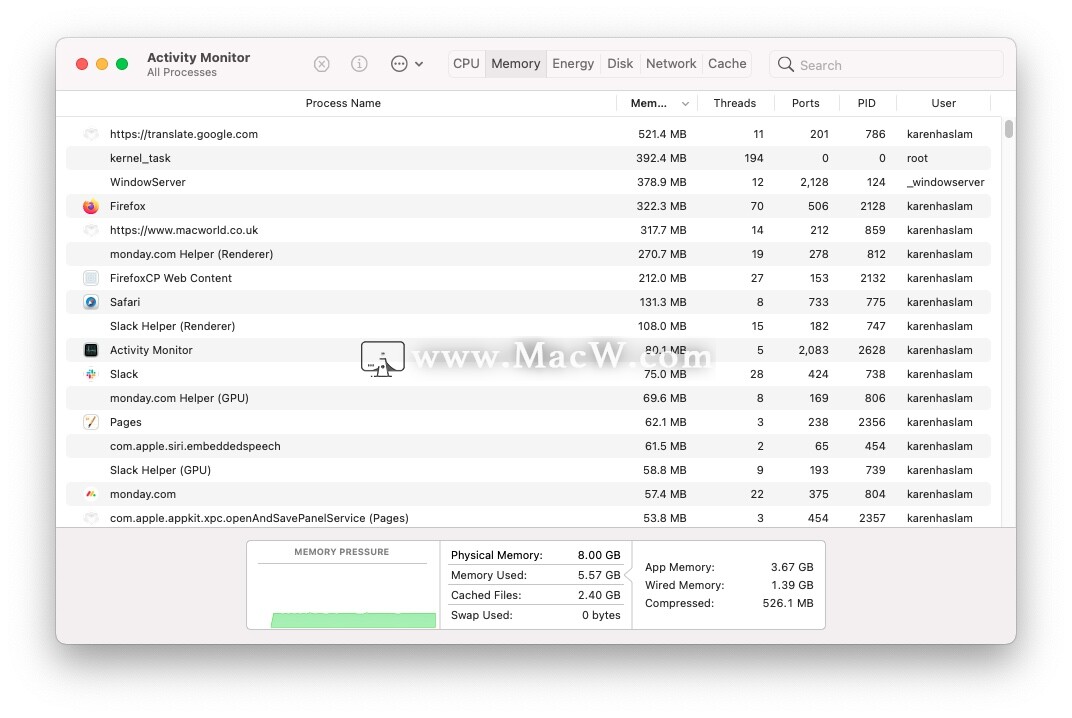
4.关闭可疑应用程序
如果您浏览了活动监视器,发现某些应用似乎正在占用资源,即使您没有使用它们-也许您甚至没有意识到它们正在运行,则可以从关闭它们中受益。
即使您不查看“活动监视器”,快速浏览Dock也会发现一些可以退出的正在运行的应用程序,从而释放了一些资源。如果您查看Dock,您会注意到某些应用程序的图标下方有一个点-这些应用程序处于打开状态。

5.检查CPU使用率
就可疑应用程序而言,应用程序占用的内存并不总是RAM。有时,应用程序可能会使用大量处理能力,这可能会减慢速度。
6.检查打印机
您最近寄了什么要打印的东西吗?大型打印作业可能排队等待,并导致Mac挂起。
7.清除终端中的RAM
除非您是高级用户,否则我们不建议您这样做,但是您可以尝试打开终端并输入:sudo purge。然后输入密码,然后等待清除不活动的内存。
如何减少Mac上的RAM使用量
1.整理桌面
如果您的桌面上到处都是文档,图像,屏幕截图等杂物,那么值得整理一下-或至少将所有内容拖到文件夹中。这是因为macOS将桌面上的每个图标都视为活动窗口,因此,在桌面上乱扔的图标越多,将占用更多的内存。不幸的是,大多数事情都会自动保存到桌面上,因此确实需要不时进行一些清理。
2.修复查找器
当您打开Finder窗口时,通常会看到什么?如果您看到“最近”(在macOS的较早版本中:“所有我的文件”),则应进行此更改,因为有关该视图中显示的文件位置的所有信息都将存储在RAM中。
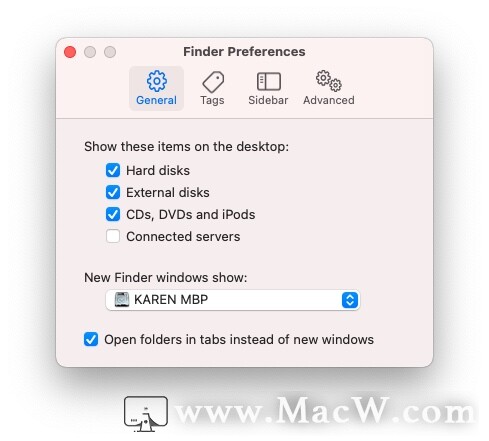
3.关闭或合并Finder窗口
另一个与Finder相关的技巧。由于每个Finder窗口都会对RAM的使用产生影响,因此请关闭不使用的Finder窗口,或者将所有Finder窗口合并在一起。
在查找器中,单击窗口>合并所有窗口。
4.停止自动启动的应用程序
说到可能在后台运行的应用程序并耗尽资源,即使您从未打开过这些应用程序,您是否都有似乎在运行的应用程序?启动菜单中可能有项目,这意味着它们在您启动Mac时会自动打开。
5.关闭网络浏览器选项卡
网站可以成为真正的记忆猪。在最新版本的macOS中,您会看到在Safari中打开的网站在“活动监视器”中作为单独的进程列出,因此请查看那里以查看Mac上是否有打开的内存猪并关闭它们。
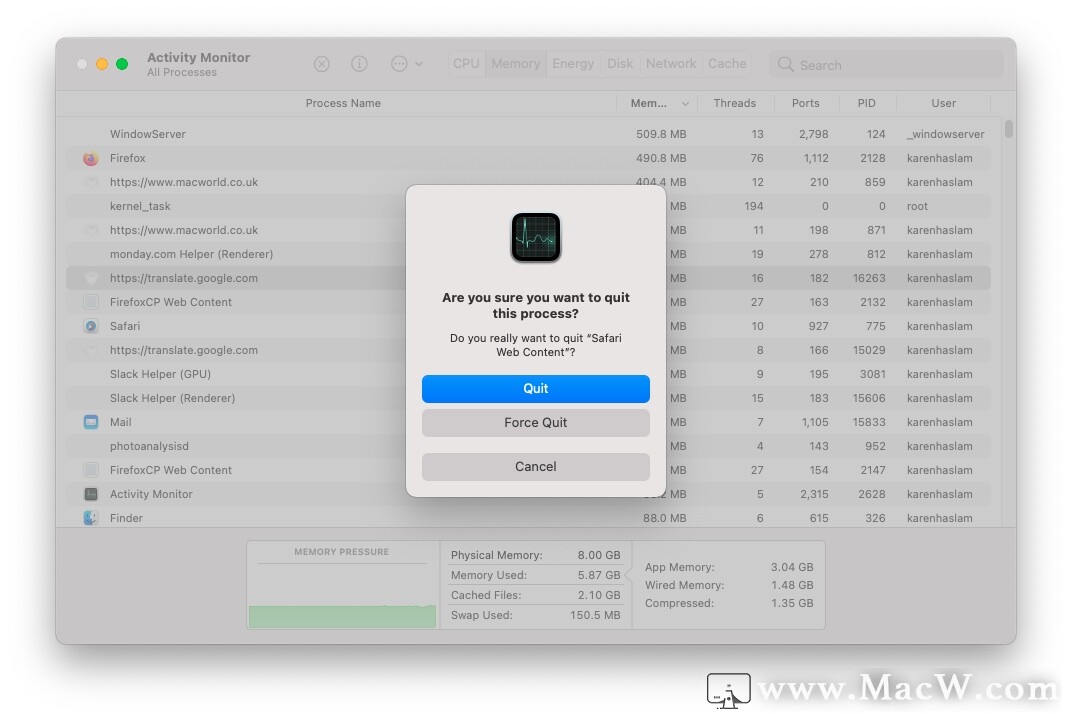
6.删除浏览器扩展
如果您安装了Web浏览器扩展,则可能其中一种是RAM令人费解的罪魁祸首。
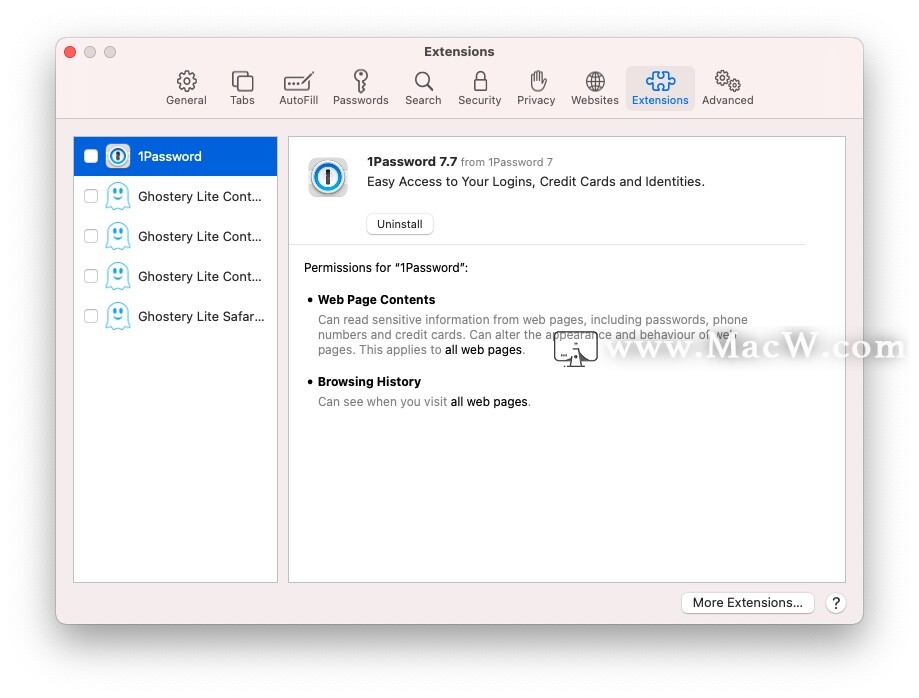
7.确保您有足够的可用磁盘空间
如果RAM不足,则Mac的驱动器可用作虚拟内存-如果RAM不足,则释放一些存储空间。建议您保留20%的驱动器空间。
您可以删除未使用的大文件,旧的下载文件和旧的应用程序。
清除Mac RAM的最佳应用
另一种选择是下载一个优化您的RAM的第三方应用程序-我们在下面查看一些此类程序。
Parallels工具箱
您可能知道Parallels是Parallels Desktop(在Mac上运行Windows的虚拟机软件)背后的公司,但他们也制造了Toolbox(工具箱),它是一组便捷的工具,可以很轻松地在Mac上完成您可能想做的各种事情。 (工具箱之所以出现,是因为Parallels的帮助台会接到来自Windows用户的电话,他们想知道如何在Mac上进行操作,他们决定简化流程)。
Parallels Toolbox中包含30多种工具,其中一种是方便的Free Memory工具。
Parallels Toolbox的好处在于,您还可以加载其他便捷工具,例如“查找重复项”,这样您就可以删除不需要的内容并释放空间,这是一种截屏和录制视频的简便方法,并且可以加载更多内容。
CleanMyMac X
随着CleanMyMac X系统上安装,你会得到如果你的Mac的自由RAM运行了大量内存使用警报。只需单击Free Up按钮释放一些RAM并加快运行速度。
如果Mac速度变慢,则其RAM可能会被最大程度地使用。释放内存的方法已说明,包括如何在不重新启动的情况下减少Mac RAM的使用。阅读更多mac教程,可以关注本站哦!
以上就是MacW小编为大家带来的“如何在Mac上释放内存?Mac清除RAM教程”,本文关键词:“Mac释放内存,raw清理,释放raw”,链接:“https://www.macw.com/news/1352.html”,转载请保留。
